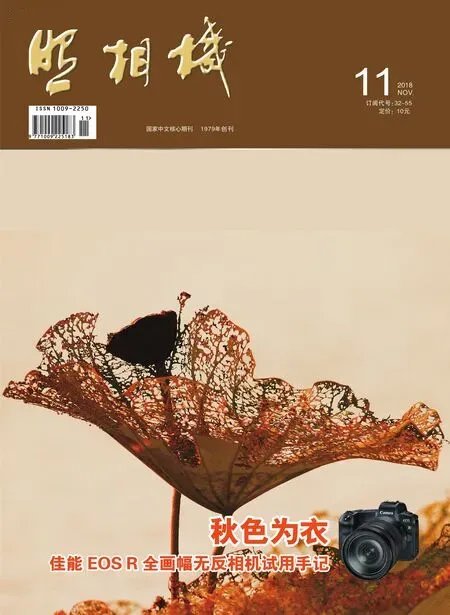RAW格式图像处理技巧例解83火烈鸟背景湖水色彩的替换与处理
2019-01-15图文韩程伟
图文|韩程伟
火烈鸟是中非大草原特有的野生动物,特殊的毛色、优雅的身姿以及栖水群居的习性,往往使画面产生特有的视觉美感与韵律。2018年7月的中非肯尼亚之行,虽行色匆匆,但笔者还是拍到了许多火烈鸟栖居生活的场景,其中不乏满意之作,但不可避免的存在些许遗憾与不足,其中因天气、拍摄时段、角度及环境等因素的影响,某些以湖水为背景的照片,因湖水灰白而显得缺乏美感和意蕴,如图2。欲改变这种状况,最好的方法还是前期采用RAW文件模式拍摄,而后期在Lightroom中对湖水进行色彩替换。
在后期图片编辑时,Photoshop是一个不错的选择,但操作过程稍微复杂些,需通过图层、通道、颜色以及相关滤镜等多项操作才可完成,而Lightroom Classic CC更新版的新功能,智能化程度相当高,尤其2017.10月发布的v7.1版及以后的多个更高版本(至2018年8月已推出v7.5版),通过增添的“颜色与亮度范围蒙版”工具,可以精确地控制所选内容,进行某一颜色或影调层次的修改调整,而并不影响其他颜色或影调层次的原有状态。对此,笔者曾多次撰文介绍相关案例,本例再就湖水色彩的替换作些介绍。
相对于原片,拟采用自然效果和装饰效果两种替换方式进行创作。

图1 《火烈鸟》效果图

图2 《火烈鸟》原图
一、基本调板校色
由于拍摄时处在薄云天气、接近中午时分的湖边浅滩,采用RAW格式,自动白平衡,湖水显得较灰,所以最先考虑以自然的湖蓝还原湖水的色彩。打开Lightroom,在基本调板中可以看到,原照白平衡设置为5600K(图3),常规的做法是在基本调板中将色温平衡值降低,并适当调节曝光、对比度以及各层次色阶和饱和度,可以将画面的颜色调向偏蓝,本例平衡值改为4800K左右,色调值不动,其他相关控件具体调整数据见图4,效果如图5。

图3
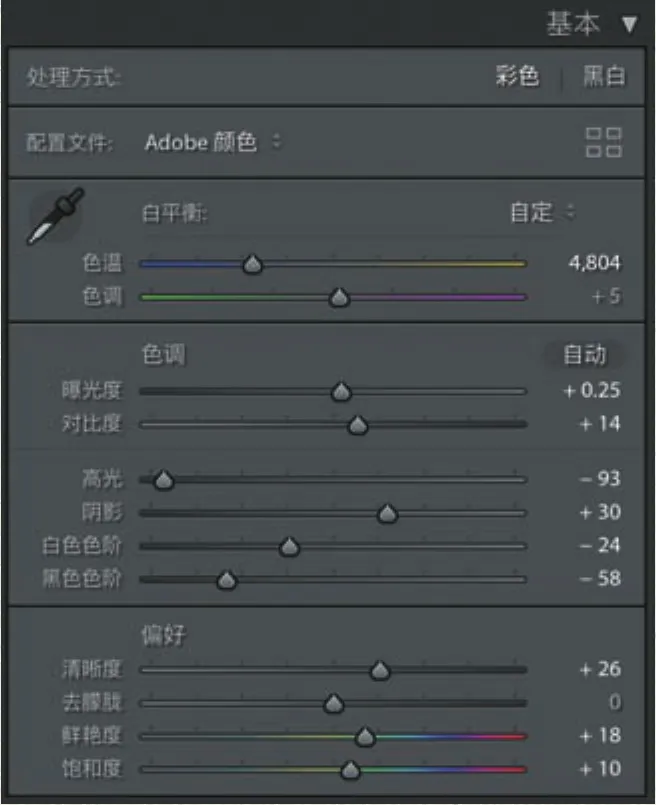
图4

图5
从图5效果看,画面色彩并不十分理想,主要是白平衡值调整后,整图颜色都偏向蓝色,尽管水面的色彩接近天然的湖蓝效果,但远处湖岸上的树木以及火烈鸟腿部的红色都显得偏蓝。
二、颜色与亮度范围蒙版工具校色
1 、导入原图,进入修改面板,进行基本调板的调整:
①白平衡、色调控件不动,保持原有数据;然后,调节曝光度与对比度,将曝光度降低、对比度提高(图6),以此增加画面的明、暗反差,使湖面波纹明显;
②再将高光值压低,显示火烈鸟白色羽毛处的阴影,而将阴影值略提亮,使鸟身与胸部阴影处提亮;
③最后将偏好栏下三项按常规调好,以显示画面整体色彩鲜艳度。
调整后(图7)与原图(图2)相比,水面略显灰暗,但水面火烈鸟倒影的反差与影调层次得到改善。

图6

图7
2 、使用调整蒙版工具
①点击线性渐变工具(见图8上部小红框)展开调整面板,将鼠标移至预览窗口,在预览图顶部点按左键后略下拖,出现一个较小的渐变滤镜选区(见图9上部黑色小圈和三条横向白线),然后按住选区中部黑点,将选区(三条白线)整体下拖至预览图下方画框外,勾选预览窗下“显示选定的蒙版叠加”复选框,可见整图显示均匀的红色(见图10),说明整图已经叠加了范围蒙版,红色区域内都可以对选定的内容进行修改调整编辑;

图8

图9

图10
②再次点击“显示选定的蒙版叠加”复选框,消除勾选的红色,点按渐变调整面板下部“范围蒙版”右侧的下拉三角(整图位置见图8黄圈,具体见图11箭头),在弹出的菜单中选点“颜色”项(见图12),“范围蒙版”字样右侧出现拾色器图标(整图位置见图8蓝框);

图11

图12
③点击吸管图标(见图13箭头所指),吸管消失(见图14蓝框内),将鼠标移至预览图,指针变成吸管状,将吸管头在预览图中水面的灰色部位点击,该处即出现一个缩小了的吸管图形(见图15黄圈内);

图13
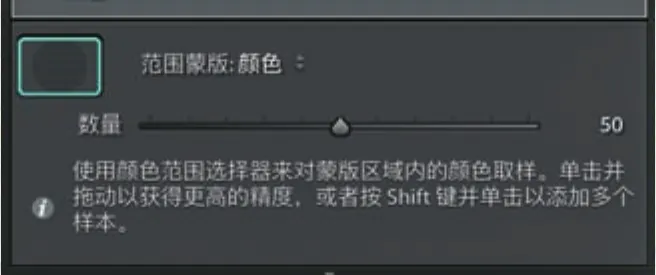
图14

图15
④再次返回渐变滤镜调板,将颜色范围蒙版内色彩范围选择器的数据调到98以上,以提高取样的色彩精度(见图16红框内的数量滑块所调位置),然后对蒙版“效果”栏内相关调整项的参数进行调整(图16),获得图17;

图16

图17
这一步是本例调整的重点,关键在于对色彩的判断与各控件调节功能的熟悉与了解。其中“色温”和“色调”与基本调板的控件作用相同,只是在这里色温条不显示具体的色温值,原始状态下滑块处于0位置,向左移显示负数,色彩偏蓝,向右移显示正数,色彩向黄偏移;色调条校正画面颜色的偏绿或偏品倾向,负数时画面向绿偏移,可矫正偏品色相,正数时画面向品偏移,可矫正偏绿色相。本案例为使湖水变蓝,所以采取色温滑块左移,使之出现浅蓝的色相,配合色调滑块的左移,减少蓝色中的品红成分,使之不至于偏品而出现微弱的紫色,使湖蓝更纯。
下面的曝光度、对比度及高光、阴影,白块、黑块等项的调节,主要调控更换颜色的明、暗,细节的反差与对比程度,本案例湖面较灰,替换为湖蓝后需适当提亮,并增加同色间的明暗层次,因此采取略增加曝光度、加大对比度,拉开高光、阴影之间影调的差距,同时根据实际状态,提高高光值,减少阴影值使其明、暗更加明显的方法,而不是常规的压暗高光、提亮阴影,丰富影调层次的做法。而黑、白色块的调设,主要着眼于湖蓝色的深浅、浓淡与明暗的程度控制。
再往下的几项,接近于基本调板的“偏好”设置,适当提高清晰度与锐度,可强化水面的波纹,而饱和度可以调节替换色的鲜艳程度。
3 、进一步修饰调整
图17虽然基本确定了湖水颜色替换后的色彩效果,但还需进一步加以修饰调整。
①进入HSL/颜色调板,选中红、绿、蓝三色,进行单色调整(图18),效果见图19。

图18

图19
其中绿色先调,主要针对湖岸绿树的色彩偏黄,湖水中也带有微微偏黄的倾向,所以将绿色饱和度降低,明亮度提高而色相略转青;
②进入色调曲线调板,点击曲线图下方的“点曲线”项的下拉选择三角,在弹出的选项中选点“强对比度”项,曲线图自行进行调整(图20),水面波纹反差增大,水面明暗度变化更为明显,湖水更为纯净(图21);

图20

图21
③进入镜头校正调板,勾选配置文件面板下的“删除色差”复选框(见图22),去除紫边,提高画质;

图22
④进行裁剪。选点剪裁工具(见图23),在预览窗口将预览图进行裁剪与旋转处理;

图23
4 、导出。
最后执行导出命令,获得图1成片。由此可见,采用颜色范围蒙版工具调整,替换水面色彩的画面,湖水调为蓝色,湖边的树木与火烈鸟腿部的颜色仍保持原有的色彩效果,没有出现偏蓝的现象,“范围蒙版”工具调整的效果明显优于仅使用基本调板校色的传统方法。